เกิดข้อผิดพลาดในการอ่านดิสก์ [แก้ไขแล้ว]
เผยแพร่แล้ว: 2017-07-29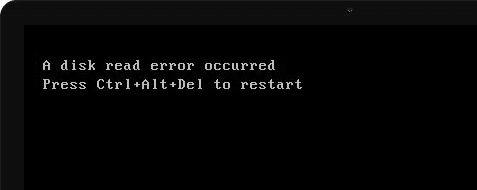
หากคุณพบข้อผิดพลาดนี้ คุณจะไม่สามารถบูตเข้าสู่ Windows ได้ และคุณจะติดค้างอยู่ในลูปการรีสตาร์ท ข้อความแสดงข้อผิดพลาดแบบเต็มคือ เกิดข้อผิดพลาดในการอ่านดิสก์ กด Ctrl+Alt+Del เพื่อรีสตาร์ท” ซึ่งหมายความว่าคุณต้องกด Ctrl + Alt + Del เพื่อรีสตาร์ทพีซีของคุณ คุณจะเห็นหน้าจอแสดงข้อผิดพลาดนี้อีกครั้ง ดังนั้นจึงเป็นการวนรอบการรีสตาร์ท วิธีเดียวที่จะออกจากลูปการรีบูตที่ไม่สิ้นสุดนี้คือการแก้ไขสาเหตุของข้อผิดพลาดนี้ จากนั้นมีเพียงคุณเท่านั้นที่จะสามารถบูตเข้าสู่ Windows ได้ตามปกติ
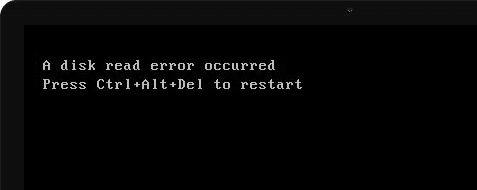
นี่คือสาเหตุที่เป็นไปได้หลายประการของข้อผิดพลาดนี้:
- ฮาร์ดดิสก์เสียหายหรือเสีย
- หน่วยความจำเสียหาย
- สาย HDD หลวมหรือชำรุด
- BCD เสียหายหรือบูตเซกเตอร์
- ลำดับการบู๊ตไม่ถูกต้อง
- ปัญหาฮาร์ดแวร์
- การกำหนดค่า MBR ไม่ถูกต้อง
- การกำหนดค่า MBR ไม่ถูกต้อง
- ปัญหาไบออส
- พาร์ติชันที่ใช้งานไม่ถูกต้อง
ปัญหาเหล่านี้คือปัญหาต่างๆ ที่อาจทำให้เกิด “เกิดข้อผิดพลาดในการอ่านดิสก์” แต่สาเหตุที่พบบ่อยที่สุดของข้อผิดพลาดนี้น่าจะเป็นการกำหนดค่า MBR ที่ไม่ถูกต้องหรือไม่มีพาร์ติชันที่ใช้งานอยู่ เพื่อไม่ให้เป็นการเสียเวลา เรามาดูวิธีแก้ไขข้อผิดพลาดในการอ่านดิสก์ด้วยคำแนะนำการแก้ปัญหาตามรายการด้านล่าง
สารบัญ
- เกิดข้อผิดพลาดในการอ่านดิสก์ [แก้ไขแล้ว]
- วิธีที่ 1: ตั้งค่าลำดับความสำคัญของดิสก์สำหรับเริ่มระบบที่ถูกต้อง
- วิธีที่ 2: ตรวจสอบว่าฮาร์ดดิสก์เสียหรือไม่
- วิธีที่ 3: ตรวจสอบว่าเชื่อมต่อฮาร์ดดิสก์อย่างถูกต้องหรือไม่
- วิธีที่ 4: เรียกใช้ Memtest86+
- วิธีที่ 5: เรียกใช้การเริ่มต้น/ซ่อมแซมอัตโนมัติ
- วิธีที่ 6: เรียกใช้ System File Checker (SFC) และ Check Disk (CHKDSK)
- วิธีที่ 7: แก้ไข Boot Sector และสร้าง BCD . ใหม่
- วิธีที่ 8: เปลี่ยน Active Partition ใน Windows
- วิธีที่ 9: เปลี่ยนการกำหนดค่า SATA
- วิธีที่ 10: ทำการคืนค่าระบบ
เกิดข้อผิดพลาดในการอ่านดิสก์ [แก้ไขแล้ว]
หมายเหตุ: ตรวจสอบให้แน่ใจว่าได้ลบซีดี ดีวีดี หรือ USB แฟลชไดรฟ์ที่สามารถบู๊ตได้ซึ่งต่ออยู่กับพีซีก่อนที่จะปฏิบัติตามวิธีการที่แสดงด้านล่าง
วิธีที่ 1: ตั้งค่าลำดับความสำคัญของดิสก์สำหรับเริ่มระบบที่ถูกต้อง
คุณอาจเห็นข้อผิดพลาด "เกิดข้อผิดพลาดในการอ่านดิสก์" เนื่องจากลำดับการบูตไม่ได้รับการตั้งค่าอย่างถูกต้อง ซึ่งหมายความว่าคอมพิวเตอร์กำลังพยายามบูตจากแหล่งอื่นที่ไม่มีระบบปฏิบัติการ จึงไม่สามารถทำได้ ในการแก้ไขปัญหานี้ คุณต้องตั้งค่าฮาร์ดดิสก์เป็นลำดับความสำคัญสูงสุดในลำดับการบู๊ต มาดูวิธีตั้งค่าลำดับการบู๊ตที่เหมาะสมกัน:
1. เมื่อคอมพิวเตอร์เริ่มทำงาน (ก่อนหน้าจอบูตหรือหน้าจอแสดงข้อผิดพลาด) ให้กดปุ่ม Delete หรือ F1 หรือ F2 ซ้ำๆ (ขึ้นอยู่กับผู้ผลิตคอมพิวเตอร์ของคุณ) เพื่อ เข้าสู่การตั้งค่า BIOS
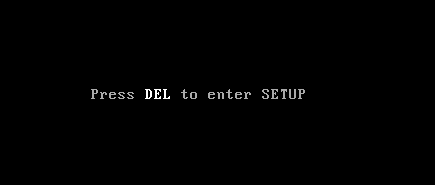
2. เมื่อคุณอยู่ในการตั้งค่า BIOS ให้เลือกแท็บ Boot จากรายการตัวเลือก
![Boot Order ถูกตั้งค่าเป็น Hard Drive | เกิดข้อผิดพลาดในการอ่านดิสก์ [แก้ไขแล้ว]](/uploads/article/137/A7CGXdz8rsZ3bTxU.jpg)
3. ตอนนี้ ตรวจสอบให้แน่ใจว่า ฮาร์ดดิสก์หรือ SSD ของคอมพิวเตอร์ได้รับการตั้งค่าเป็นลำดับความสำคัญสูงสุดในลำดับการบู๊ต หากไม่เป็นเช่นนั้น ให้ใช้ปุ่มลูกศรขึ้นหรือลงเพื่อตั้งค่าฮาร์ดดิสก์ไว้ที่ด้านบน ซึ่งหมายความว่าคอมพิวเตอร์จะบู๊ตจากฮาร์ดดิสก์ก่อนแทนที่จะบูตจากแหล่งอื่น
4. สุดท้าย กด F10 เพื่อบันทึกการเปลี่ยนแปลงนี้และออก ข้อผิดพลาดในการอ่านดิสก์ Fix A ที่ต้องมี หากไม่เป็นเช่นนั้นให้ดำเนินการต่อ
วิธีที่ 2: ตรวจสอบว่าฮาร์ดดิสก์เสียหรือไม่
หากคุณยังไม่สามารถแก้ไขข้อผิดพลาดในการอ่านดิสก์ แสดงว่าฮาร์ดดิสก์ของคุณอาจล้มเหลว ในกรณีนี้ คุณต้องเปลี่ยน HDD หรือ SSD ตัวเก่าด้วยอันใหม่และติดตั้ง Windows อีกครั้ง แต่ก่อนที่จะสรุปอะไร คุณต้องเรียกใช้เครื่องมือวินิจฉัยเพื่อตรวจสอบว่าคุณจำเป็นต้องเปลี่ยนฮาร์ดดิสก์จริงๆ หรือไม่

ในการเรียกใช้การวินิจฉัย ให้รีสตาร์ทพีซีของคุณและในขณะที่คอมพิวเตอร์เริ่มทำงาน (ก่อนหน้าจอบูต) ให้กดแป้น F12 เมื่อเมนู Boot ปรากฏขึ้น ให้ไฮไลต์ตัวเลือก Boot to Utility Partition หรือตัวเลือก Diagnostics กด Enter เพื่อเริ่มการวินิจฉัย การดำเนินการนี้จะตรวจสอบฮาร์ดแวร์ทั้งหมดของระบบของคุณโดยอัตโนมัติและจะรายงานกลับหากพบปัญหาใดๆ
วิธีที่ 3: ตรวจสอบว่าเชื่อมต่อฮาร์ดดิสก์อย่างถูกต้องหรือไม่
ในกรณีส่วนใหญ่ ข้อผิดพลาดนี้เกิดขึ้นเนื่องจากการเชื่อมต่อฮาร์ดดิสก์ผิดพลาดหรือหลวม และเพื่อให้แน่ใจว่าไม่ใช่กรณีที่คุณต้องตรวจสอบพีซีของคุณเพื่อหาข้อผิดพลาดในการเชื่อมต่อ
ข้อ สำคัญ: ไม่แนะนำให้เปิดเคสพีซีของคุณหากอยู่ภายใต้การรับประกัน เนื่องจากจะทำให้การรับประกันของคุณเป็นโมฆะ แนวทางที่ดีกว่าในกรณีนี้ จะนำพีซีของคุณไปที่ศูนย์บริการ นอกจากนี้ ถ้าคุณไม่มีความรู้ด้านเทคนิค อย่ายุ่งกับพีซีและมองหาช่างเทคนิคที่เชี่ยวชาญที่สามารถช่วยคุณตรวจสอบการเชื่อมต่อฮาร์ดดิสก์ที่ผิดพลาดหรือหลวม
![ตรวจสอบว่าคอมพิวเตอร์ฮาร์ดดิสก์เชื่อมต่ออย่างถูกต้องหรือไม่ | เกิดข้อผิดพลาดในการอ่านดิสก์ [แก้ไขแล้ว]](/uploads/article/137/SNlLDp1DGcwzvRGB.jpg)
เมื่อคุณได้ตรวจสอบการเชื่อมต่อที่เหมาะสมของฮาร์ดดิสก์แล้ว ให้รีบูตเครื่องคอมพิวเตอร์ของคุณ และคราวนี้ คุณอาจสามารถแก้ไขข้อผิดพลาดในการอ่านดิสก์ได้
วิธีที่ 4: เรียกใช้ Memtest86+
หมายเหตุ: ก่อนเริ่มต้น ตรวจสอบให้แน่ใจว่าคุณสามารถเข้าถึงพีซีเครื่องอื่นได้ เนื่องจากคุณจะต้องดาวน์โหลดและเบิร์น Memtest86+ ลงในดิสก์หรือ USB แฟลชไดรฟ์
1. เชื่อมต่อ แฟลชไดรฟ์ USB เข้ากับระบบของคุณ
2. ดาวน์โหลดและติดตั้งโปรแกรมติดตั้งอัตโนมัติ Windows Memtest86 สำหรับคีย์ USB
3. คลิกขวาที่ ไฟล์รูปภาพ ที่คุณเพิ่งดาวน์โหลดและเลือกตัวเลือก " แยกที่นี่ "
4. เมื่อแตกไฟล์แล้ว ให้เปิดโฟลเดอร์และเรียกใช้ Memtest86+ USB Installer
5. เลือกว่าคุณเสียบไดรฟ์ USB เพื่อเบิร์นซอฟต์แวร์ MemTest86 (การดำเนินการนี้จะฟอร์แมตไดรฟ์ USB ของคุณ)

6. เมื่อกระบวนการข้างต้นเสร็จสิ้น ให้เสียบ USB เข้ากับพีซี โดยจะ มีข้อความแสดงข้อผิดพลาดในการอ่านดิสก์
7. รีสตาร์ทพีซีของคุณและตรวจสอบให้แน่ใจว่าได้เลือกบูตจากแฟลชไดรฟ์ USB แล้ว
8. Memtest86 จะเริ่มทดสอบความเสียหายของหน่วยความจำในระบบของคุณ
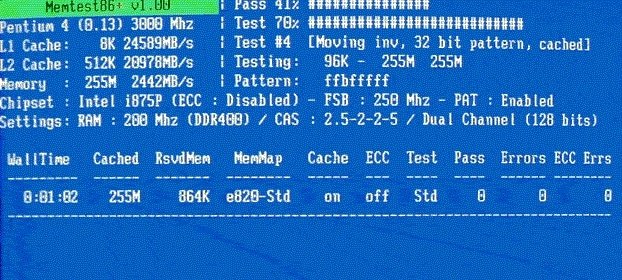
9. หากคุณผ่านการทดสอบทั้งหมด คุณสามารถมั่นใจได้ว่าหน่วยความจำของคุณทำงานอย่างถูกต้อง
10. หากบางขั้นตอนไม่สำเร็จ Memtest86 จะพบหน่วยความจำเสียหาย ซึ่งหมายความว่า “เกิดข้อผิดพลาดในการอ่านดิสก์” ของคุณเป็นเพราะหน่วยความจำไม่ดี/เสียหาย

11. ในการ แก้ไขข้อผิดพลาดในการอ่านดิสก์ คุณจะต้องเปลี่ยน RAM หากพบเซกเตอร์หน่วยความจำเสีย
วิธีที่ 5: เรียกใช้การเริ่มต้น/ซ่อมแซมอัตโนมัติ
1. ใส่ แผ่นดีวีดีหรือแผ่นดิสก์การกู้คืนสำหรับการติดตั้งที่สามารถบู๊ตได้ของ Windows 10 แล้วรีสตาร์ทพีซีของคุณ
2. เมื่อได้รับแจ้งให้กดปุ่มใดๆ เพื่อบู๊ตจากซีดีหรือดีวีดี ให้ กดแป้นใดๆ เพื่อดำเนินการต่อ

3. เลือกการตั้งค่าภาษาของคุณ แล้วคลิก ถัดไป คลิกซ่อมแซม คอมพิวเตอร์ของคุณที่ด้านล่างซ้าย
![ซ่อมคอมพิวเตอร์ | เกิดข้อผิดพลาดในการอ่านดิสก์ [แก้ไขแล้ว]](/uploads/article/137/jN8xfVAdXAtxmMyz.png)
4. ในหน้าจอเลือกตัวเลือก ให้คลิก แก้ไขปัญหา

5. บนหน้าจอแก้ไขปัญหา คลิก ตัวเลือกขั้นสูง

6. ในหน้าจอตัวเลือกขั้นสูง ให้คลิก Automatic Repair หรือ Startup Repair
![เรียกใช้การซ่อมแซมอัตโนมัติ | เกิดข้อผิดพลาดในการอ่านดิสก์ [แก้ไขแล้ว]](/uploads/article/137/z4sW1hXJgrencxpd.png)
7. รอจนกว่า Windows Automatic/Startup Repairs จะเสร็จสิ้น
8. รีสตาร์ทและคุณได้ แก้ไขข้อผิดพลาดในการอ่านดิสก์ที่เกิดขึ้นบน Boot สำเร็จ ถ้าไม่ ให้ดำเนินการต่อ
อ่านเพิ่มเติม: วิธีแก้ไข Automatic Repair ไม่สามารถซ่อมแซมพีซีของคุณได้
วิธีที่ 6: เรียกใช้ System File Checker (SFC) และ Check Disk (CHKDSK)
1. กด Windows Key + X จากนั้นคลิกที่ Command Prompt (Admin)
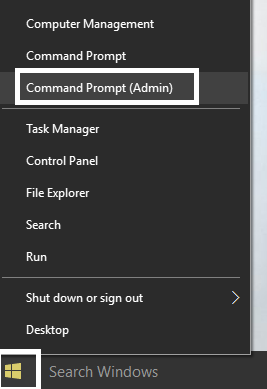
2. ตอนนี้พิมพ์ต่อไปนี้ใน cmd แล้วกด Enter:
Sfc / scannow sfc /scannow /offbootdir=c:\ /offwindir=c:\windows

3. รอให้กระบวนการข้างต้นเสร็จสิ้น และเมื่อทำเสร็จแล้ว ให้รีสตาร์ทพีซีของคุณ
4. ถัดไป เรียกใช้ CHKDSK เพื่อแก้ไขข้อผิดพลาดของระบบไฟล์
5. ปล่อยให้กระบวนการข้างต้นเสร็จสมบูรณ์และรีบูตพีซีของคุณอีกครั้งเพื่อบันทึกการเปลี่ยนแปลง
วิธีที่ 7: แก้ไข Boot Sector และสร้าง BCD . ใหม่
1. ใช้วิธีการเปิดพรอมต์คำสั่งด้านบนโดยใช้ดิสก์การติดตั้ง Windows
![พร้อมรับคำสั่งจากตัวเลือกขั้นสูง | เกิดข้อผิดพลาดในการอ่านดิสก์ [แก้ไขแล้ว]](/uploads/article/137/MkPRGs3Fn8RZeAU3.png)
2. ตอนนี้พิมพ์คำสั่งต่อไปนี้ทีละคำแล้วกด Enter หลังจากแต่ละคำสั่ง:
bootrec.exe /FixMbr bootrec.exe /FixBoot bootrec.exe /RebuildBcd
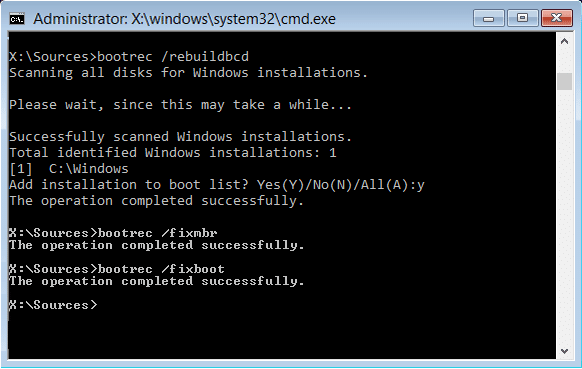
3. หากคำสั่งดังกล่าวล้มเหลว ให้ป้อนคำสั่งต่อไปนี้ใน cmd:
bcdedit / ส่งออก C:\BCD_Backup ค: ซีดีบูต attrib bcd -s -h -r ren c:\boot\bcd bcd.old bootrec /RebuildBcd
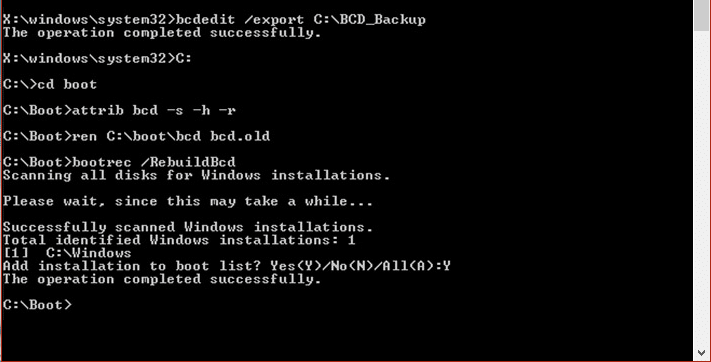
4. สุดท้าย ออกจาก cmd และรีสตาร์ท Windows ของคุณ
5. วิธีนี้ดูเหมือนว่าจะ แก้ไขข้อผิดพลาดในการอ่านดิสก์ เมื่อเริ่มต้น ระบบ แต่ถ้าวิธีนี้ไม่ได้ผลสำหรับคุณ ให้ดำเนินการต่อ
วิธีที่ 8: เปลี่ยน Active Partition ใน Windows
1. ไปที่ Command Prompt อีกครั้งแล้วพิมพ์: diskpart
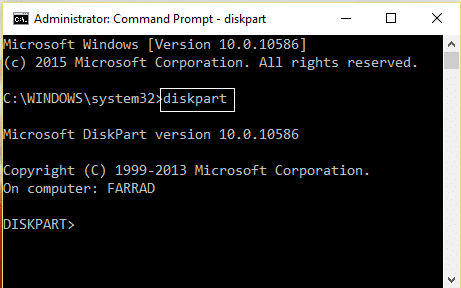
2. ตอนนี้พิมพ์คำสั่งเหล่านี้ใน Diskpart: (อย่าพิมพ์ DISKPART)
DISKPART> เลือกดิสก์ 1
DISKPART> เลือกพาร์ติชั่น 1
DISKPART> ใช้งานอยู่
DISKPART> ออก
![ทำเครื่องหมายส่วนที่ใช้งาน diskpart | เกิดข้อผิดพลาดในการอ่านดิสก์ [แก้ไขแล้ว]](/uploads/article/137/GpfXKEL8LZjMZy3R.png)
หมายเหตุ: ให้ทำเครื่องหมายว่า System Reserved Partition (โดยทั่วไปคือ 100MB) ทำงานอยู่เสมอ และหากคุณไม่มี System Reserved Partition ให้ทำเครื่องหมาย C: Drive เป็นพาร์ติชั่นที่ใช้งานอยู่
3. รีสตาร์ทเพื่อใช้การเปลี่ยนแปลงและดูว่าวิธีการทำงานหรือไม่
วิธีที่ 9: เปลี่ยนการกำหนดค่า SATA
1. ปิดแล็ปท็อปของคุณ จากนั้นเปิดเครื่องและ กด F2, DEL หรือ F12 พร้อมกัน (ขึ้นอยู่กับผู้ผลิตของคุณ)
เพื่อเข้าสู่ การตั้งค่า BIOS
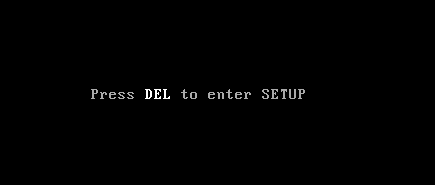
2. ค้นหาการตั้งค่าที่เรียกว่า การกำหนดค่า SATA
3. คลิก Configure SATA as และเปลี่ยนเป็น AHCI mode
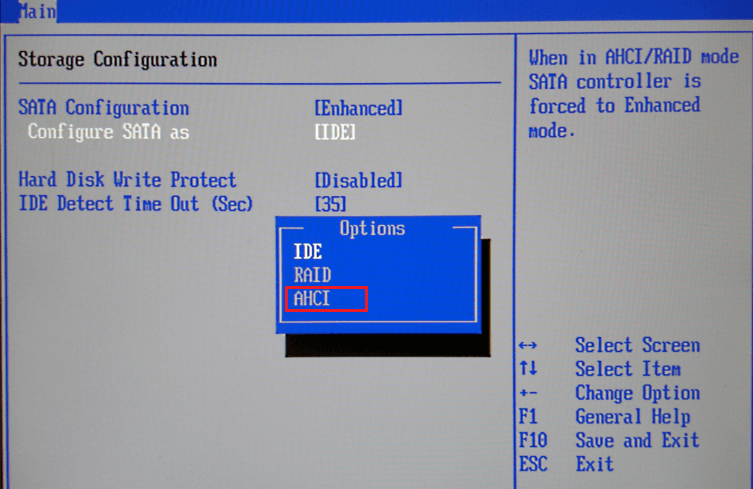
4. สุดท้าย กด F10 เพื่อบันทึกการเปลี่ยนแปลงนี้และออก
วิธีที่ 10: ทำการคืนค่าระบบ
1. ใส่สื่อการติดตั้ง Windows หรือ Recovery Drive/System Repair Disc แล้วเลือก การตั้งค่าภาษา ของคุณ แล้วคลิก Next
2. คลิก ซ่อมแซม คอมพิวเตอร์ของคุณที่ด้านล่าง
![ซ่อมคอมพิวเตอร์ | เกิดข้อผิดพลาดในการอ่านดิสก์ [แก้ไขแล้ว]](/uploads/article/137/jN8xfVAdXAtxmMyz.png)
3. ตอนนี้ เลือก แก้ไขปัญหา จากนั้น เลือก ตัวเลือกขั้นสูง
4. สุดท้าย ให้คลิกที่ “ System Restore ” และปฏิบัติตามคำแนะนำบนหน้าจอเพื่อทำการกู้คืนให้เสร็จสิ้น

5. รีสตาร์ทพีซีของคุณเพื่อบันทึกการเปลี่ยนแปลง
ที่แนะนำ:
- เปิดหรือปิดการแสดงตัวอย่างภาพขนาดย่อใน Windows 10
- แก้ไข Windows ไม่สามารถตรวจพบการตั้งค่าพร็อกซีของเครือข่ายนี้โดยอัตโนมัติ
- แก้ไขดิสก์ที่ไม่ใช่ระบบหรือข้อความแสดงข้อผิดพลาดของดิสก์
- เปลี่ยนการตั้งค่าการหมดเวลาของหน้าจอล็อกใน Windows 10
นั่นคือคุณประสบความสำเร็จใน การแก้ไขข้อผิดพลาดในการอ่านดิสก์ [แก้ไขแล้ว] แต่ถ้าคุณยังคงมีคำถามใดๆ เกี่ยวกับโพสต์นี้ โปรดอย่าลังเลที่จะถามพวกเขาในส่วนความคิดเห็น
